Обращение с бумагой для AcuLaser C1100
Источники бумаги
Многоцелевой лоток
|
Тип бумаги
|
Размер бумаги
|
Емкость
|
|
Простая бумага Плотность: от 64 до 80 г/м2
|
A4, A5, B5, Letter (LT), Government Letter (GLT), Half Letter (HLT), Executive (EXE)
Бумага нестандартного размера: 90 x 139,7 мм минимум 216 х 297 мм максимум
|
До 180 листов (Общая толщина стопки: до 20 мм)
|
|
Бумага средней плотности Плотность: от 80 до 105г/м2
|
A4, A5, B5, Letter (LT), Government Letter (GLT), Half Letter (HLT), Executive (EXE)
Бумага нестандартного размера: 90 x 139,7 мм минимум 216 х 297 мм максимум
|
Толщина стопки до 20 мм
|
|
Конверты
|
C5, C6, C10, DL, Monarch, ISO$B5
|
До 20 листов (Общая толщина стопки: до 20 мм)
|
|
Этикетки
|
A4, Letter (LT)
|
До 75 листов
|
|
Тип бумаги
|
Размер бумаги
|
Емкость
|
|
Плотная бумага Плотность: от 106 до 163 г/м2
|
A4, A5, B5, Letter (LT), Government Letter (GLT), Half Letter (HLT), Executive (EXE)
Бумага нестандартного размера: 90 x 139,7 мм минимум 216 х 297 мм максимум
|
Толщина стопки до 20 мм
|
|
Суперплотная бумага Плотность: от 164 до 210 г/м2
|
90 х 139,7 мм минимум 216 х 297 мм максимум
|
Толщина стопки до 20 мм
|
|
Бумага с покрытием Плотность: от 105 до 210 г/м2
|
A4, A5, B5, Letter (LT), Government Letter (GLT), Half Letter (HLT), Executive (EXE)
Бумага нестандартного размера: 90 x 139,7 мм минимум 216 х 297 мм максимум
|
Толщина стопки до 20 мм
|
|
EPSON Color Laser Paper (EPSON Бумага для цветной лазерной печати)
|
A4
|
До 180 листов (общая толщина стопки: до 20 мм)
|
|
EPSON Color Laser Transparencies (EPSON Пленка для цветной лазерной печати)
|
A4, Letter (LT)
|
До 75 листов
|
|
EPSON Color Coated paper (EPSON Бумага с покрытием для цветной печати)
|
A4
|
Толщина стопки до 20 мм
|
Дополнительный кассетный лоток
|
Тип бумаги
|
Размер бумаги
|
Емкость
|
|
Простая бумага
|
аA4, Letter (LT)
|
До 500 листов в каждый кассетный лоток, (общая толщина стопки: до 56 мм)
|
|
EPSON Color Laser Paper (EPSON Бумага для цветной лазерной печати)
|
A4
|
Толщина стопки до 56 мм
|
Выбор источника бумаги
Вы можете вручную выбрать источник бумаги или указать принтеру делать это автоматически.
Выбор вручную
Чтобы выбрать источник бумаги вручную, можно использовать драйвер принтера.
Для Windows
Откройте диалоговое окно драйвера принтера, щелкните вкладку Basic Settings (Основные настройки) и выберите нужный источник бумаги из списка Paper Source (Источник бумаги). Затем щелкните OK.
Для Macintosh
Откройте диалоговое окно драйвера принтера, выберите Printer Settings (Настройки принтера) из раскрывающегося списка и щелкните вкладку Basic Settings (Основные настройки) (для Mac OS X) либо раскройте диалоговое окно Basic Settings (Основные настройки) (для Mac OS 9). Выберите нужный источник бумаги из списка Paper Source (Источник бумаги) и щелкните OK.
Автоматический выбор
Вы можете использовать драйвер принтера для выбора источника бумаги нужного размера автоматически.
Для Windows
Откройте диалоговое окно драйвера принтера, щелкните вкладку Basic Settings (Основные настройки) и выберите в качестве источника бумаги Auto Selection (Автовыбор). Затем щелкните OK.
Для Macintosh
Откройте диалоговое окно драйвера принтера, выберите Printer Settings (Настройки принтера) из раскрывающегося списка и щелкните вкладку Basic Settings (Основные настройки) (для Mac OS X) либо раскройте диалоговое окно Basic Settings (Основные настройки) (для Mac OS 9). Затем выберите в качестве источника бумаги Auto Selection (Автовыбор) и щелкните OK.
Принтер будет искать источник с бумагой нужного размера в следующем порядке.
Стандартная конфигурация:
МЦ-лоток С установленным дополнительным кассетный лоток на 500 листов:
МЦ-лоток
Нижний кассетный лоток
Бумагу, размеры которой отличаются от формата A4 или Letter, можно подавать только из МЦ-лотка.
Если вы установили размер бумаги или выберали источник бумаги из вашего приложения, эти настройки могут иметь приоритет над настройками драйвера принтера.
Если в качестве значения параметра Paper Size (Размер бумаги) выбран конверт, бумагу можно будет подавать только из МЦ-лотка независимо от значения параметра Paper Source (Источник бумаги).
Вы можете изменить приоритет МЦ-лотка, используя параметр MP Mode (МЦ режим) из меню Setup Menu (Меню установки) панели управления.
Загрузка бумаги
Если используются специальные носители, например пленки или конверты.
МЦ-лоток
Чтобы загрузить бумагу, сделайте следующее.
1. Включите принтер и откройте крышку МЦ-лотка.

2. Передвиньте правую направляющую для бумаги.

3. Загрузите стопку с нужным носителем по центру лотка стороной для печати вверх. После этого плотно придвиньте боковую направляющую для бумаги к правой стороне стопки.
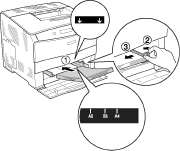
Загружайте носитель короткой стороной вперед.
Загружаемая стопка бумаги не должна превышать по высоте максимально допустимое значение высоты стопки.
4. Закройте крышку МЦ-лотка.

После загрузки бумаги задайте с панели управления значение параметра MP Tray Size (Размер МЦ-лотка) по размеру носителя.
Дополнительный кассетный лоток на 500 листов
Чтобы загрузить бумагу, сделайте следующее.
1. Включите принтер и выдвиньте дополнительный кассетный лоток.

2. Передвиньте направляющую для бумаги с помощью ручки.

3. Загрузите стопку бумаги по центру кассетного лотка стороной для печати вверх.

Загружайте бумагу после тщательного выравнивания ее краев.
Загружаемая стопка бумаги не должна превышать по высоте максимально допустимое значение высоты стопки.
4. Плотно придвиньте направляющую для бумаги с помощью ручки к краям стопки.

5. Заново вставьте кассету в лоток.

Загрузив бумагу, задайте на панели значение параметра LC Size (Размер LC) в соответствии с размером загруженной бумаги.
Приемный лоток
Приемный лоток расположен вверху принтера. Поскольку отпечатки выдаются стороной для печати вниз, этот лоток также называют лотком для выдачи бумаги отпечатанной стороной вниз. Он вмещает до 250 листов. Поднимите ограничитель, чтобы отпечатки не соскальзывали с принтера.
Если отпечатки складываются плохо, поднимите удлинитель на ограничителе приемного лотка.

Печать на специальных носителях
Можно печатать на следующих специальных носителях, предлагаемых Epson.
Поскольку качество каждого типа бумаги может быть изменено производителем без предварительного уведомления, Epson не гарантирует удовлетворительного качества любого носителя. Перед покупкой больших партий бумаги и печатью объемных документов всегда производите тестовую печать.
EPSON Color Laser Paper (EPSON Бумага для цветной лазерной печати)
При загрузке носителя EPSON Color Laser Paper (EPSON Бумага для цветной лазерной печати) следует задать следующие настройки параметров бумаги:
Выполните настройки на вкладке Basic Settings (Основные настройки) драйвера принтера.
Paper Size A4 (Размер ):
Paper Source MP Tray (МЦ-лоток)(до 180 листов (Источник или стопка толщиной до 20 мм)
Lower Cassette (Нижняя кассета)(до 500 листов или стопка толщиной до 56 мм)
Paper Type Semi-Thick (Средней плотности)
Для печати на обратной стороне уже напечатанного листа выберите Semi - Thick (Back) [Средней плотности (обратная)].
Эти настройки также можно выполнить в меню Tray (Лоток) панели управления.
EPSON Color Laser Transparencies (EPSON Пленка для цветной лазерной печати)
EPSON рекомендует использовать носитель EPSON Color Laser Transparencies (EPSON Пленка для цветной лазерной печати).
Функция двусторонней печати для пленки недоступна.
Ее можно загружать только в МЦ-лоток. При работе с пленкой следует задать следующие настройки параметров бумаги:
Выполните настройки на вкладке Basic Settings (Основные настройки) драйвера принтера.
Paper Size (Размер бумаги): A4 или LT
Paper Source (Источник бумаги):
МР Tray (МЦ-лоток) (до 75 листов)
Paper Type (Тип бумаги): Transparency (Пленка)
Эти настройки также можно выполнить в меню Tray (Лоток) панели управления.
Пожалуйста, учтите следующее при работе с этим носителем
Держите лист за края, чтобы не испачкать на поверхность пленки и повредить поверхность для печати. На стороне для печати находится логотип EPSON.
При загрузке прозрачных пленок в МЦ-лоток вставляйте их узкой кромкой листа вперед и стороной для печати вверх.

Если пленка загружена неправильно, на ЖК-панели появится сообщение (Проверьте пленку). Выньте застрявшую пленку из принтера.
При работе с пленками загружайте их в МЦ-лоток и в качестве значения параметра Paper Type (Тип бумаги) в драйвере принтера задавайте Transparency (Пленка).
Если в качестве значения параметра Paper Type (Тип бумаги) в драйвере принтера задано Transparency (Пленка), не загружайте бумагу другого типа.
Во время печати листы слегка нагреваются.
EPSON Color Laser Coated Paper (EPSON Бумага с покрытием для цветной лазерной печати)
Носитель EPSON Color Laser Coated Paper (EPSON Бумага с покрытием для цветной лазерной печати) дает возможность печатать блестящие и более качественные отпечатки. При загрузке носителя EPSON Color Laser Coated Paper (EPSON Бумага с покрытием для цветной лазерной печати) следует задать следующие настройки параметров бумаги:
Выполните настройки на вкладке Basic Settings (Основные настройки) драйвера принтера.
Paper Size (Размер бумаги): A4
Paper Source MP Tray (МЦ-лоток)
(Источник бумаги): (толщина стопки до 20 мм)
Paper Type (Тип бумаги): Coated (С покрытием)
Для печати на обратной стороне уже напечатанного листа выберите Coated (Back) [С покрытием (обратная)].
ти настройки также можно выполнить в меню Tray (Лоток) панели управления.
Конверты
Качество печати на конвертах может быть неодинаковым, потому что различные участки конверта имеют различную толщину. Напечатайте текст на одном или двух конвертах для проверки качества печати.
Не используйте конверты с прямоугольником из прозрачной бумаги, если они не предназначены специально для лазерных принтеров. Пластик у большинства из них будет оплавляться при соприкосновении с печкой.
В зависимости от своего качества, условий окружающей среды при печати или процедуры печати, конверты могут замяться. Сделайте пробный отпечаток при печати на большом количестве конвертов.
Функция двусторонней печати для конвертов недоступна.
При работе с конвертами следует задать следующие настройки параметров бумаги:
Выполните настройки на вкладке Basic Settings (Основные настройки) драйвера принтера.
Paper Size IB5, C6, MON, C10, DL или C5
(Размер бумаги):
Paper Source MP Tray (М Ц-лоток)
(Источник бумаги): стопка толщиной до 20 мм)
Эти настройки также можно задать в меню Tray (Лоток) панели управления.
Пожалуйста, учтите следующее при работе с этим носителем
Загружайте конверты короткой стороной вперед, как показано на рисунке.

Не используйте конверты, на которых имеются следы клея или надписи.
Проверьте, чтобы конверты соответствовали следующим требованиям к минимальным размерам: Высота: 16 2 мм Ширина: 98,4 мм
Этикетки
В МЦ-лоток одновременно можно загружать 75 листов этикеток. Однако некоторые листы с этикетками необходимо загружать по одному листу либо вручную.
Функция двусторонней печати для этикеток недоступна.
В зависимости от своего качества, условий окружающей среды при печати или процедуры печати, этикетки могут замяться. Сделайте пробный отпечаток при печати большого числа этикеток.
При работе с этикетками следует задать следующие настройки парамтеров бумаги:
Выполните настройки на вкладке Basic Settings (Основные настройки) драйвера принтера.
Paper Size (Размер бумаги): A4 или LT
Paper Source (Источник бумаги): МР Tray (МЦ-лоток) (до 75 листов)
Paper Type (Тип бумаги): Labels (Этикетки)
Эти настройки также можно задать в меню Tray (Лоток) панели управления.
Следует использовать только этикетки, предназначенные для печати на лазерных принтерах или копировальных аппаратах.
Чтобы выступающий клей не соприкасался с деталями принтера, всегда используйте этикетки, у которых лист подложки закрывается полностью, без пробелов между соседними этикетками.
Чтобы проверить лист этикеток на вытекание клея, прижмите к нему сверху лист простой бумаги. Если листы слипнутся, не используйте эти этикетки для печати на вашем принтере.
Плотная/суперплотная бумага
В МЦ-лотокможно загружать плотную бумагу (106-163 г/м ) либо суперплотную бумагу (164-210 г/м ).
При работе с плотной бумагой задайте следующие параметры:
Сделайте настройки на вкладке Basic Settings (Основные настройки) драйвера принтера.
Paper Size A4, A5, B5, LT, HLT, GLT или EXE (Размер бумаги):
Paper Source MP Tray (МЦ-лоток) (толщина стопки
Paper Type Thick (Плотная) или Extra Thick (Тип бумаги): (Суперплотная)
Эти настройки также можно выполнить в меню Tray (Лоток) панели управления.
При работе с плотной бумагой нельзя выполнять двустороннюю печать автоматически. При необходимости двусторонней печати на плотной бумаге задайте значение Paper Type (Тип бумаги) в драйвере принтера какThick (Back) [Плотная (обратная)], Extra Thick (Back) [Суперплотная (обратная)] либо Thick (Плотная), Extra Thick (Суперплотная), а затем выполните двустороннюю печать вручную.
Пленка
При работе с пленкой следует задать следующие настройки параметров бумаги:
Выполните настройки на вкладке Basic Settings (Основные настройки) драйвера принтера.
Paper Size (Размер бумаги): A4 или LT
Paper Source (Источник бумаги): МР Tray (МЦ-лоток) (до 75 листов)
Paper Type (Тип бумаги): Transparency (Пленка)
Эти настройки также можно выполнить в меню Tray (Лоток) панели управления.
Загрузка бумаги нестандартного размера
В МЦ-лоток можно загружать бумагу нестандартных размеров (от 90 х 139 мм до 216 х 297 мм), если параметры этой бумаги соответствует следующим требованиям к размерам
При работе с бумагой нестандартного размера следует задать следующие настройки бумаги:
Сделайте настройки на вкладке Basic Settings (Основные настройки) драйвера принтера.
В Windows раскройте диалоговое окно драйвера принтера, затем выберите User-Defined Size (Определенный пользователем) из списка Paper Size (Размер бумаги) на вкладке Basic Settings (Основные настройки). В диалоговом окне User Defined Paper Size (Размер бумаги, определенный пользователем) настройте параметры Paper Width (Ширина бумаги), Paper Length (Длина бумаги). Затем щелкните OK, и ваш размер бумаги будет сохранен.
В Macintosh раскройте диалоговое окно драйвера принтера, щелкните Custom Size (Пользовательский размер)
в диалоговом окне Paper Setting (Параметры бумаги). Затем щелкните New и настройте параметры Paper Width (Ширина бумаги), Paper Length (Длина бумаги) и Margin (Поле) в соответствии с использумемым размером бумаги. Затем введите имя настройки и щелкните OK, чтобы сохранить установленный размер.
Эти настройки также можно выполнить в меню Tray (Лоток) панели управления.
<<<назад
далее>>>
при использовании материалов ссылка на сайт компании awella.ru обязательна
Помогла информация на сайте ? Оставьте отзыв о работе нашей компании ! Это можно сделать в яндекс браузере и это простимулирует работников нашей компании (ответственные получат бонусы), которые собирали ее для вас! Спасибо !
|